highcharts图表插件初探
转载请注明出处:http://www.cnblogs.com/liubei/p/highchartsOption.html
HighCharts简介
Highcharts 是一个用纯JavaScript编写的一个图表库, 能够很简单便捷的在web网站或是web应用程序添加有交互性的图表,并且免费提供给个人学习、个人网站和非商业用途使用。目前HighCharts支持的图表类型有曲线图、区域图、柱状图、饼状图、散状点图和综合图表。
Highcharts 是一个用纯JavaScript编写的一个图表库,
能够很简单便捷的在web网站或是web应用程序添加有交互性的图表,并且免费提供给个人学习、个人网站和非商业用途使用。目前HighCharts支持的图表类型有曲线图、区域图、柱状图、饼状图、散状点图和综合图表。
HighCharts特点
它主要包括两个部分: Highcharts 和 Highstock。
Highcharts 可以为您的网站或 Web 应用程序提供直观,互动式的图表。目前支持线, 样条, 面积,areaspline,柱形图,条形图,饼图和散点图类型。
Highstock 可以为您方便地建立股票或一般的时间轴图表。它包括先进的导航选项, 预设的日 期范围,日期选择器,滚动和平移等等。
详细参数:
支持浏览器列表:
| 类别 | 支持版本 |
|---|---|
| Internet Explorer | 6.0 + |
| Firefox | 2.0 + |
| Chrome | 1.0 + |
| Safari | 4.0 + |
| Opera | 9.0 + |
| iOS (Safari) | 3.0 + |
| Android Browser | 2.0 + *) |
Highcharts是js框架jQuery,Mootools,Prototype的扩展。
支持版本:
| jQuery | Mootools | Prototype |
|---|---|---|
| 1.8.2 | 1.4.5 | 1.7 |
| 1.7.2 | 1.3.2 | |
| 1.6.2 | 1.2.5 | |
| 1.5.2 | ||
| 1.4.4 | ||
| 1.3.2 |
| 浏览器版本 | 渲染技术 | 渲染效果 |
|---|---|---|
| Internet Explorer 9 | SVG | Excellent |
| Internet Explorer 8 | VML | Ok |
| Internet Explorer 7 | VML | Slow |
| Internet Explorer 6 | VML | Slow |
| Firefox | SVG | Excellent |
| Chrome | SVG | Excellent |
| Safari | SVG | Excellent |
| Opera | SVG | Excellent |
| iOS Safari | SVG | Ok |
| Android 3+ | SVG | Ok |
| Android 2.x | Canvas | Slow |
Chart:图表区配置
Chart图表区选项用于设置图表区相关属性。
| 参数 | 描述 | 默认值 |
| backgroundColor | 设置图表区背景色 | #FFFFFF |
| borderWidth | 设置图表边框宽度 | 0 |
| borderRadius | 设置图表边框圆角角度 | 5 |
| renderTo | 图表放置的容器,一般在html中放置一个DIV,获取DIV的id属性值 | null |
| defaultSeriesType | 默认图表类型line, spline, area, areaspline, column, bar, pie , scatter | 0 |
| width | 图表宽度,默认根据图表容器自适应宽度 | null |
| height | 图表高度,默认根据图表容器自适应高度 | null |
| margin | 设置图表与其他元素之间的间距,数组,如[0,0,0,0] | [null] |
| plotBackgroundColor | 主图表区背景色,即X轴与Y轴围成的区域的背景色 | null |
| plotBorderColor | 主图表区边框的颜色,即X轴与Y轴围成的区域的边框颜色 | null |
| plotBorderWidth | 主图表区边框的宽度 | 0 |
| shadow | 是否设置阴影,需要设置背景色backgroundColor。 | false |
| reflow | 是否自使用图表区域高度和宽度,如果没有设置width和height时,会自适应大小。 | true |
| zoomType | 拖动鼠标进行缩放,沿x轴或y轴进行缩放,可以设置为:'x','y','xy' | '' |
| events | 事件回调,支持addSeries方法,click方法,load方法,selection方法等的回调函数。 |
Color:颜色选项
Color颜色选项用于设置图表的颜色方案。
| 参数 | 描述 | 默认值 |
| color | 用于展示图表,折线/柱状/饼状等图的颜色,数组形式。 | array |
Highcharts已经默认提供了多种颜色方案,当要显示的图形多于颜色种类时,多出的图形会自动从第一种颜色方案开始选取。自定义颜色方案的方法:
Highcharts.setOptions({
colors: ['#058DC7', '#50B432', '#ED561B', '#DDDF00', '#24CBE5', '#64E572', '#FF9655',
'#FFF263', '#6AF9C4']
});
Title:标题选项
Title标题选项用于设置图表的标题相关属性。
| 参数 | 描述 | 默认值 |
| text | 标题文本内容。 | Chart title |
| align | 水平对齐方式。 | center |
| verticalAlign | 垂直对齐方式。 | top |
| margin | 标题与副标题之间或者主图表区间的间距。 | 15 |
| floating | 是否浮动,如果为true,则标题可以偏离主图表区,可配合x,y属性使用。 | false |
| style | 设置CSS样式。 | {color: '#3E576F', fontSize: '16px'} |
Subtitle:副标题选项
副标题提供的属性选项与标题title大致相同,可参照上述标题选项,值得一提的是副标题的text选项默认为'',即空的,所以默认情况下副标题不显示。
xAxis:X轴选项
X轴选项用于设置图表X轴相关属性。
| 参数 | 描述 | 默认值 |
| categories | 设置X轴分类名称,数组,例如:categories: ['Apples', 'Bananas', 'Oranges'] | [] |
| title | X轴名称,支持text、enabled、align、rotation、style等属性 | |
| labels | 设置X轴各分类名称的样式style,格式formatter,角度rotation等。 | array |
| max | X轴最大值(categories为空时),如果为null,则最大值会根据X轴数据自动匹配一个最大值。 | null |
| min | X轴最小值(categories为空时),如果为null,则最小值会根据X轴数据自动匹配一个最小值。 | array |
| gridLineColor | 网格(竖线)颜色 | #C0C0C0 |
| gridLineWidth | 网格(竖线)宽度 | 1 |
| lineColor | 基线颜色 | #C0D0E0 |
| lineWidth | 基线宽度 | 0 |
yAxis:Y轴选项
Y轴选项与上述xAxis选项基本一致,请参照上表中的参数设置,不再单独列出。
Series:数据列选项
数据列选项用于设置图表中要展示的数据相关的属性。
| 参数 | 描述 | 默认值 |
| data | 显示在图表中的数据列,可以为数组或者JSON格式的数据。如:data:[0, 5, 3, 5],或 data: [{name: 'Point 1',y: 0}, {name: 'Point 2',y: 5}] |
'' |
| name | 显示数据列的名称。 | '' |
| type | 数据列类型,支持 area, areaspline, bar, column, line, pie, scatter or spline | line |
plotOptions:数据点选项
plotOptions用于设置图表中的数据点相关属性。plotOptions根据各种图表类型,其属性设置略微有些差异,现将常用选项列出来。
| 参数 | 描述 | 默认值 |
| enabled | 是否在数据点上直接显示数据 | false |
| allowPointSelect | 是否允许使用鼠标选中数据点 | false |
| formatter | 回调函数,格式化数据显示内容 | formatter: function() {return this.y;} |
Tooltip:数据点提示框
Tooltip用于设置当鼠标滑向数据点时显示的提示框信息。
| 参数 | 描述 | 默认值 |
| enabled | 是否显示提示框 | true |
| backgroundColor | 设置提示框的背景色 | rgba(255, 255, 255, .85) |
| borderColor | 提示框边框颜色,默认自动匹配数据列的颜色 | auto |
| borderRadius | 提示框圆角度 | 5 |
| shadow | 是否显示提示框阴影 | true |
| style | 设置提示框内容样式,如字体颜色等 | color:'#333' |
| formatter | 回调函数,用于格式化输出提示框的显示内容。返回的内容支持html标签如:<b>, <strong>, <i>, <em>, <br/>, <span> | 2 |
Legend:图例选项
legend用于设置图例相关属性。
| 参数 | 描述 | 默认值 |
| layout | 显示形式,支持水平horizontal和垂直vertical | horizontal |
| align | 对齐方式。 | center |
| backgroundColor | 图例背景色。 | null |
| borderColor | 图例边框颜色。 | #909090 |
| borderRadius | 图例边框角度 | 5 |
| enabled | 是否显示图例 | true |
| floating | 是否可以浮动,配合x,y属性。 | false |
| shadow | 是否显示阴影 | false |
| style | 设置图例内容样式 | '' |
例子效果:
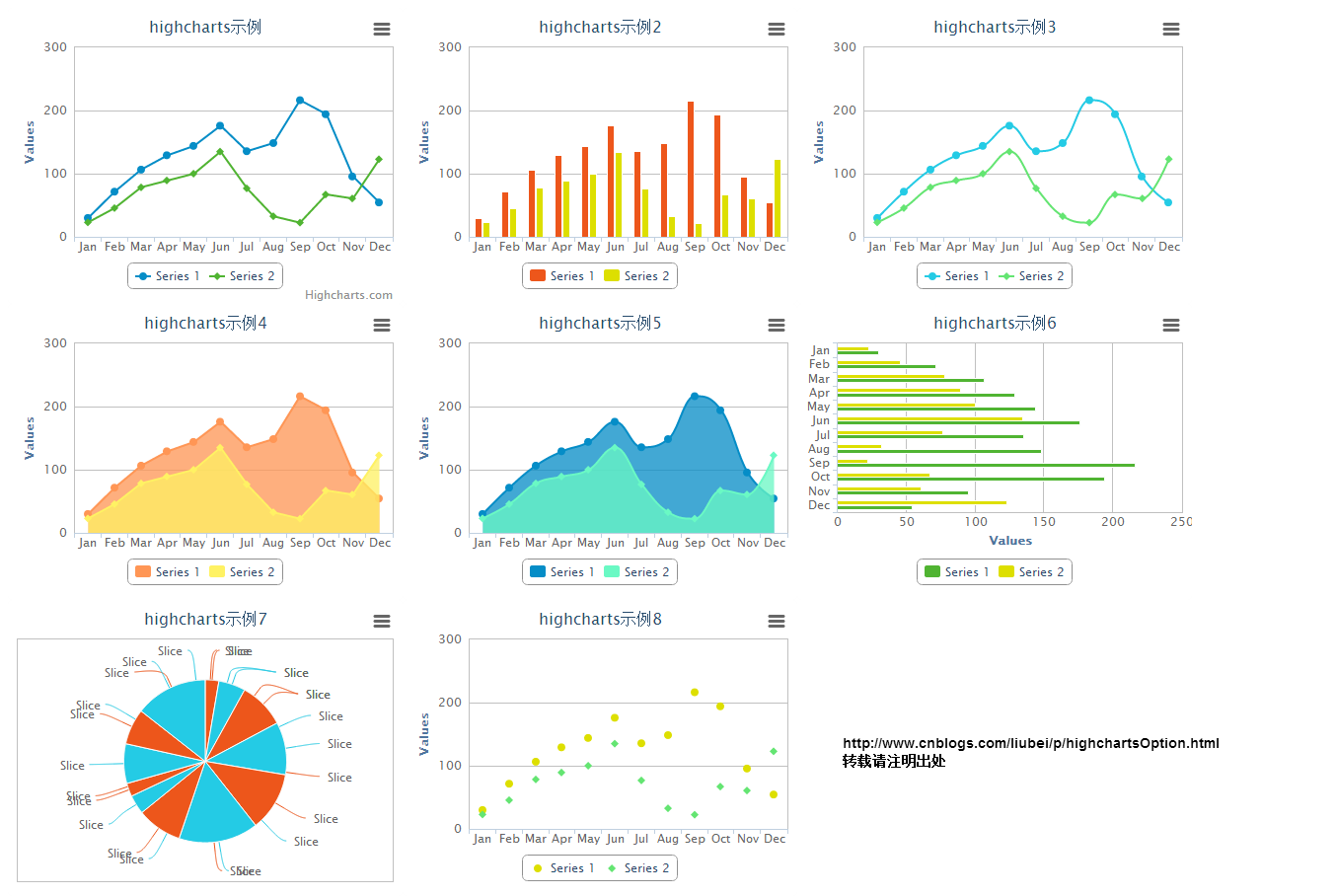
例子:
<!DOCTYPE HTML5>
<html>
<head>
<meta http-equiv="Content-Type" content="text/html; charset=utf-8"/>
<meta name="author" content="Web Layout:LiuBei;" />
<title>highcharts示例</title>
<script type="text/javascript" language="javascript" src="http://ajax.googleapis.com/ajax/libs/jquery/1.8.2/jquery.min.js"></script>
<script type="text/javascript" language="javascript" src="http://code.highcharts.com/highcharts.js"></script>
<script type="text/javascript" language="javascript" src="http://code.highcharts.com/modules/exporting.js"></script>
<style type="text/css">
.chart{width:400px;height:300px;float:left;}
</style>
</head>
<body>
<div id="divChart1" class="chart"></div>
<div id="divChart2" class="chart"></div>
<div id="divChart3" class="chart"></div>
<div id="divChart4" class="chart"></div>
<div id="divChart5" class="chart"></div>
<div id="divChart6" class="chart"></div>
<div id="divChart7" class="chart"></div>
<div id="divChart8" class="chart"></div>
<script type="text/javascript">
var chart = null;
$(function () {
//highcharts示例1
$('#divChart1').highcharts({
chart: {
plotBorderWidth: 1,
defaultSeriesType:"line"
},
colors: ['#058DC7', '#50B432'],
title: {
text:"highcharts示例"
},
xAxis: {
categories: ['Jan', 'Feb', 'Mar', 'Apr', 'May', 'Jun', 'Jul', 'Aug', 'Sep', 'Oct', 'Nov', 'Dec']
},
credits: {
enabled: true //右下角显示LOGO
},
series: [{
data: [29.9, 71.5, 106.4, 129.2, 144.0, 176.0, 135.6, 148.5, 216.4, 194.1, 95.6, 54.4]
}, {
data: [23, 45.5, 78.4, 89.2, 100.0, 135.0, 76.6, 32.5, 22.4, 67.1, 60.6, 123]
}]
});
//highcharts示例2
$('#divChart2').highcharts({
chart: {
plotBorderWidth: 1,
defaultSeriesType:"column"
},
colors: ['#ED561B', '#DDDF00'],
title: {
text:"highcharts示例2"
},
xAxis: {
categories: ['Jan', 'Feb', 'Mar', 'Apr', 'May', 'Jun', 'Jul', 'Aug', 'Sep', 'Oct', 'Nov', 'Dec']
},
credits: {
enabled: false //右下角不显示LOGO
},
series: [{
data: [29.9, 71.5, 106.4, 129.2, 144.0, 176.0, 135.6, 148.5, 216.4, 194.1, 95.6, 54.4]
}, {
data: [23, 45.5, 78.4, 89.2, 100.0, 135.0, 76.6, 32.5, 22.4, 67.1, 60.6, 123]
}]
});
//highcharts示例3
$('#divChart3').highcharts({
chart: {
plotBorderWidth: 1,
defaultSeriesType:"spline"
},
colors: ['#24CBE5', '#64E572'],
title: {
text:"highcharts示例3"
},
xAxis: {
categories: ['Jan', 'Feb', 'Mar', 'Apr', 'May', 'Jun', 'Jul', 'Aug', 'Sep', 'Oct', 'Nov', 'Dec']
},
credits: {
enabled: false //右下角不显示LOGO
},
series: [{
data: [29.9, 71.5, 106.4, 129.2, 144.0, 176.0, 135.6, 148.5, 216.4, 194.1, 95.6, 54.4]
}, {
data: [23, 45.5, 78.4, 89.2, 100.0, 135.0, 76.6, 32.5, 22.4, 67.1, 60.6, 123]
}]
});
//highcharts示例4
$('#divChart4').highcharts({
chart: {
plotBorderWidth: 1,
defaultSeriesType:"area"
},
colors: ['#FF9655','#FFF263'],
title: {
text:"highcharts示例4"
},
xAxis: {
categories: ['Jan', 'Feb', 'Mar', 'Apr', 'May', 'Jun', 'Jul', 'Aug', 'Sep', 'Oct', 'Nov', 'Dec']
},
credits: {
enabled: false //右下角不显示LOGO
},
series: [{
data: [29.9, 71.5, 106.4, 129.2, 144.0, 176.0, 135.6, 148.5, 216.4, 194.1, 95.6, 54.4]
}, {
data: [23, 45.5, 78.4, 89.2, 100.0, 135.0, 76.6, 32.5, 22.4, 67.1, 60.6, 123]
}]
});
//highcharts示例4
$('#divChart5').highcharts({
chart: {
plotBorderWidth: 1,
defaultSeriesType:"areaspline"
},
colors: ['#058DC7','#6AF9C4'],
title: {
text:"highcharts示例5"
},
xAxis: {
categories: ['Jan', 'Feb', 'Mar', 'Apr', 'May', 'Jun', 'Jul', 'Aug', 'Sep', 'Oct', 'Nov', 'Dec']
},
credits: {
enabled: false //右下角不显示LOGO
},
series: [{
data: [29.9, 71.5, 106.4, 129.2, 144.0, 176.0, 135.6, 148.5, 216.4, 194.1, 95.6, 54.4]
}, {
data: [23, 45.5, 78.4, 89.2, 100.0, 135.0, 76.6, 32.5, 22.4, 67.1, 60.6, 123]
}]
});
//highcharts示例4
$('#divChart6').highcharts({
chart: {
plotBorderWidth: 1,
defaultSeriesType:"bar"
},
colors: ['#50B432','#DDDF00'],
title: {
text:"highcharts示例6"
},
xAxis: {
categories: ['Jan', 'Feb', 'Mar', 'Apr', 'May', 'Jun', 'Jul', 'Aug', 'Sep', 'Oct', 'Nov', 'Dec']
},
credits: {
enabled: false //右下角不显示LOGO
},
series: [{
data: [29.9, 71.5, 106.4, 129.2, 144.0, 176.0, 135.6, 148.5, 216.4, 194.1, 95.6, 54.4]
}, {
data: [23, 45.5, 78.4, 89.2, 100.0, 135.0, 76.6, 32.5, 22.4, 67.1, 60.6, 123]
}]
});
//highcharts示例4
$('#divChart7').highcharts({
chart: {
plotBorderWidth: 1,
defaultSeriesType:"pie"
},
colors: [ '#ED561B', '#24CBE5'],
title: {
text:"highcharts示例7"
},
xAxis: {
categories: ['Jan', 'Feb', 'Mar', 'Apr', 'May', 'Jun', 'Jul', 'Aug', 'Sep', 'Oct', 'Nov', 'Dec']
},
credits: {
enabled: false //右下角不显示LOGO
},
series: [{
data: [29.9, 71.5, 106.4, 129.2, 144.0, 176.0, 135.6, 148.5, 216.4, 194.1, 95.6, 54.4]
}, {
data: [23, 45.5, 78.4, 89.2, 100.0, 135.0, 76.6, 32.5, 22.4, 67.1, 60.6, 123]
}]
});
//highcharts示例4
$('#divChart8').highcharts({
chart: {
plotBorderWidth: 1,
defaultSeriesType:"scatter"
},
colors: ['#DDDF00', '#64E572'],
title: {
text:"highcharts示例8"
},
xAxis: {
categories: ['Jan', 'Feb', 'Mar', 'Apr', 'May', 'Jun', 'Jul', 'Aug', 'Sep', 'Oct', 'Nov', 'Dec']
},
credits: {
enabled: false //右下角不显示LOGO
},
series: [{
data: [29.9, 71.5, 106.4, 129.2, 144.0, 176.0, 135.6, 148.5, 216.4, 194.1, 95.6, 54.4]
}, {
data: [23, 45.5, 78.4, 89.2, 100.0, 135.0, 76.6, 32.5, 22.4, 67.1, 60.6, 123]
}]
});
});
</script>
</body>
</html>
参考地址:http://rfyiamcool.blog.51cto.com/1030776/1221175
highcharts图表插件初探的更多相关文章
- HighCharts 图表插件 自定义绑定 时间轴数据
HighCharts 图表插件 自定义绑定 时间轴数据,解决时间轴自动显示数据与实际绑定数据时间不对应问题! 可能要用到的源码片段:http://code.662p.com/list/14_1.htm ...
- jQuery HighchartsTableHTML表格转Highcharts图表插件
版权申明jQuery HighchartsTable 由 PMSIpilot 创建,中文使用文档由Highcharts中文网发布本文由Theo.红烧鸡翅膀.Mr.Zhang 翻译整理,版权归Highc ...
- Highcharts图表插件的简单使用说明
Highcharts图表控件是眼下使用最为广泛的图表控件.本文将从零開始逐步为你介绍Highcharts图表控件. 通过本文.你将学会怎样配置Highcharts以及动态生成Highchart图表. ...
- jquery图表插件morris.js参数详解和highcharts图表插件
一.morris.js 优点:轻巧.简单好用 缺点:没highcharts功能多,常用的足以 网址:http://morrisjs.github.io/morris.js/ 核心代码 1.head调用 ...
- 图表插件——Highcharts插件的使用(一柱状图)
1.下载Highcharts插件 官方下载网址:http://www.highcharts.com/download 2.引入需要的js文件 <script src="~/Script ...
- 图表插件Highcharts的动态化赋值,实现图表数据的动态化设置显示
在很早之前就介绍过图表插件Highcharts的使用了,在2014年的随笔<基于MVC4+EasyUI的Web开发框架经验总结(4)--使用图表控件Highcharts>,这里基本上都介绍 ...
- 纯JavaScrip图表插件——Highcharts
简介 Highcharts 是一个用纯JavaScript编写的一个图表库, 能够很简单便捷的在web网站或是web应用程序添加有交互性的图表,并且免费提供给个人学习.个人网站和非商业用途使用.目前H ...
- highCharts图表应用-实现多种图表的显示
在数据统计和分析业务中,有时需要在一个图表中将柱状图.饼状图.曲线图的都体现出来,即可以从柱状图中看出具体数据.又能从曲线图中看出变化趋势,还能从饼状图中看出各部分数据比重.highCharts可以轻 ...
- python 全栈开发,Day58(bootstrap组件,bootstrap JavaScript 插件,后台模板,图表插件,jQuery插件库,Animate.css,swiper,运行vue项目)
一.bootstrap组件 无数可复用的组件,包括字体图标.下拉菜单.导航.警告框.弹出框等更多功能. 组件和插件的区别? 插件:一个功能,比如js文件 组件:html css js 组件包含插件 面 ...
随机推荐
- Spring知识点总结(四)之SpringAOP基础 - 代理设计模式
1. 分析程序中存在的问题(高内聚,低耦合) 通过springIOC DI) 以及注解的使用,成功解决了在程序中层与层之间出现的耦合的问题,但是在很多地方仍然存在非该层应该实现的 ...
- c#项目总结
写了将近10年代码了,最后休息,回想了下,感觉什么都没有. 所以打算写一些总结性的文章,先写几个项目,用于c#各个方向的封装使用 最后汇总成一个完善的解决方案.所有项目都在一个解决方案FastAIFr ...
- seajs简单使用
背景:在做一个功能时需要用到一个JS库,但是这个库比较大,想要在只有用到这个功能时再去加载这个库. <script src="~/Scripts/jquery-1.10.2.min.j ...
- 2018 Wannafly summer camp Day2--Utawarerumono
Utawarerumono 描述 题目描述: 算术是为数不多的会让久远感到棘手的事情.通常她会找哈克帮忙,但是哈克已经被她派去买东西了.于是她向你寻求帮助. 给出一个关于变量x,y的不定方程ax+by ...
- ci框架 用框架自带db 添加括号,比如 like 等等左右添加括号 解决办法
$this->load->model('station/Station_model','Station'); // East // North $this->Station-> ...
- Percona-Toolkit工具包之pt-archiver
Preface There's a common case that we neet to archive amount of records in some tables to a ...
- php sign签名实例
1:实现签名代码: /** * 签名生成算法 * @param array $params API调用的请求参数集合的关联数组,不包含sign参数 * @param string $secret 签名 ...
- Kubernetes-深入分析集群安全机制
Kubernetes过一系列机制来实现集群的安全机制,包括API Server的认证授权.准入控制机制及保护敏感信息的Secret机制等.集群的安全性必须考虑以下的几个目标: 保证容器与其所在宿主机的 ...
- 【转】Android开发之ListView+EditText-要命的焦点和软键盘问题解决办法
Android开发之ListView+EditText-要命的焦点和软键盘问题解决办法 [原文链接] 这篇文章完美的解决了我几个月没结论的bug... 感谢热爱分享的技术达人~ 我是怎么走进这个大坑的 ...
- HBase import tsv,csv File
一,HBase中创建table 表(liupeng:test)并创建 info ,contect 列簇 hbase(main):258:0> create "liupeng:Test& ...
